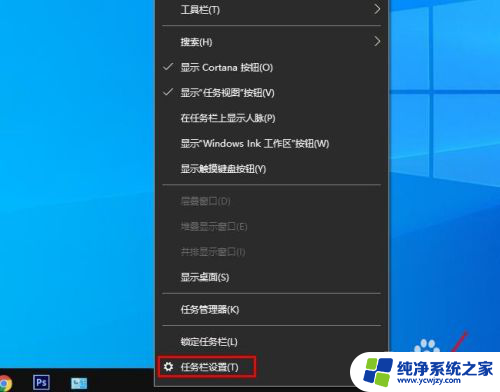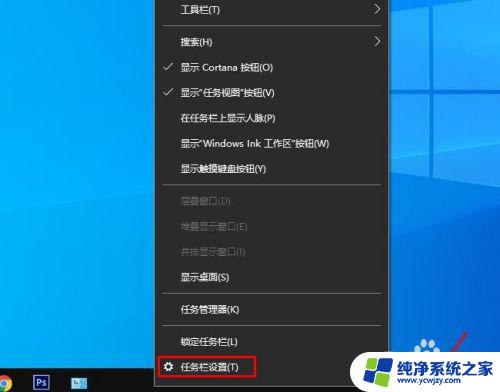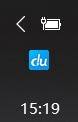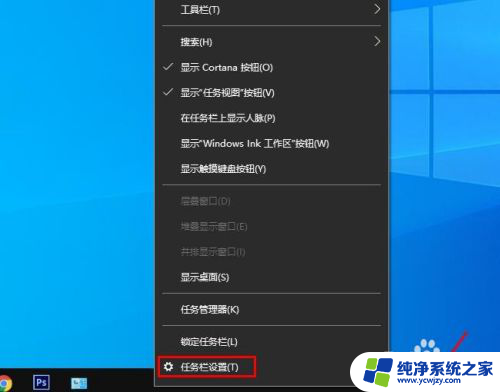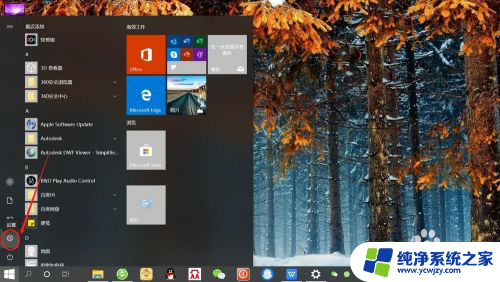win10系统任务栏里的文件夹图标不见了
许多Win10系统用户反映在任务栏中的文件夹图标不见了,导致他们无法快速访问文件和程序,这种情况可能是由于Win10任务栏应用图标被隐藏所致。如果您也遇到了这个问题,不要担心我们可以通过一些简单的步骤来解决这个困扰。接下来我们将为您详细介绍解决Win10任务栏应用图标隐藏的方法。
1、在任务栏的空白处右击,找到“属性”点击,直接进入“属性”界面。在这里找到“通知区域”,如下图所示:
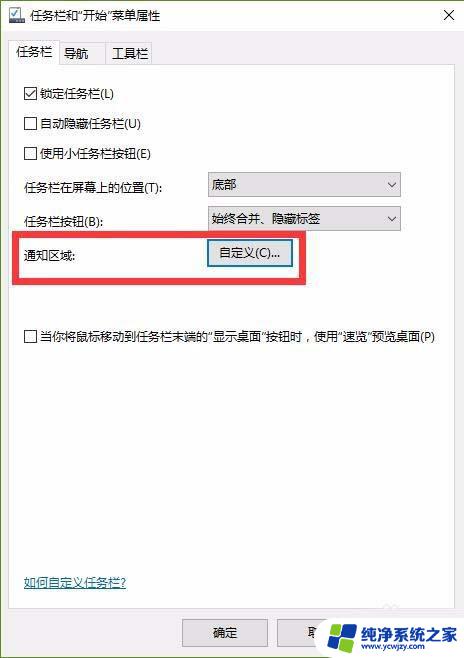
2、点击右侧的“自定义”进入设置界面,如下图所示:
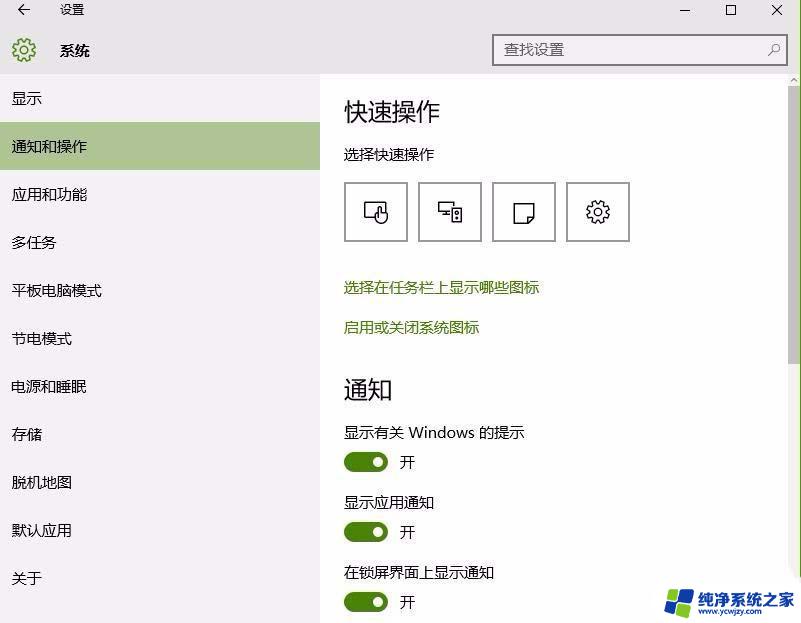
3、在设置界面里找到“通知和操作”进行点击,在右侧区域。我们可以看到应用区域。如下图所示:
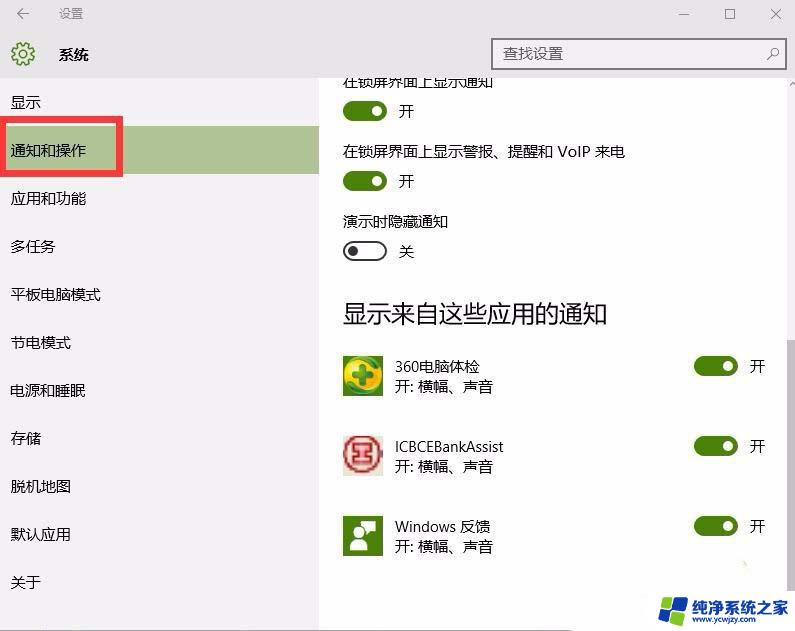
4、我们找到我们的应用图标,如下图所示:
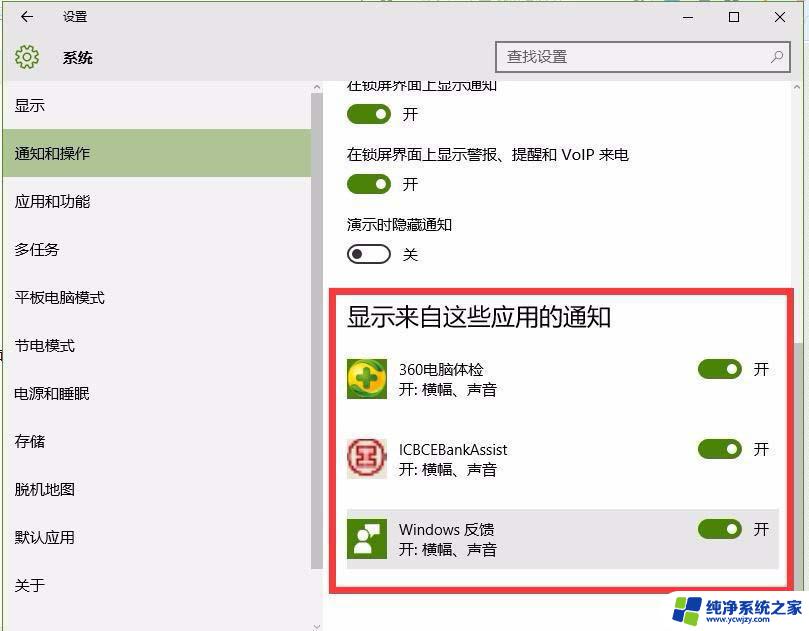
5、在应用的右侧,有一个按钮。就是开关按钮,点击开就是显示在任务栏,这样就一直显示在任务栏上了。如下图所示:
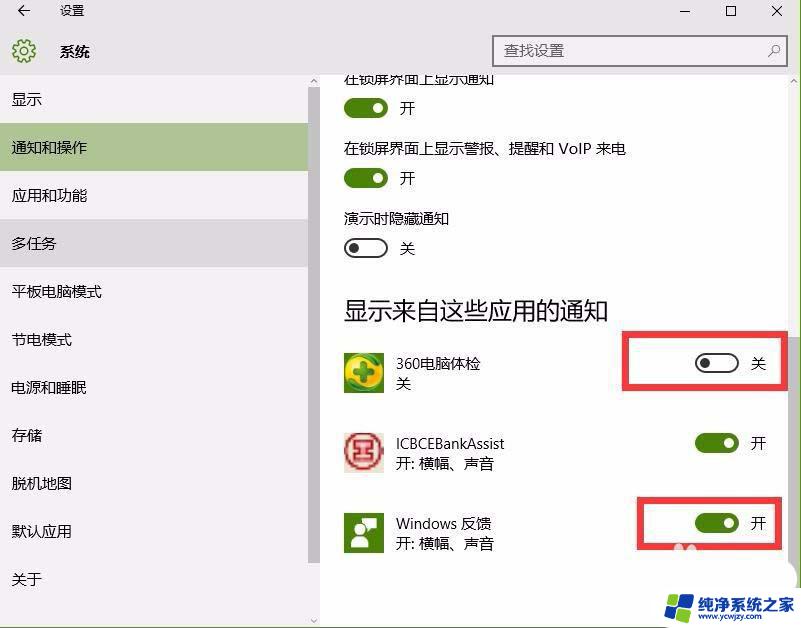
6、最后,我再次回到电脑桌面。我们就看到了应用图标一直在任务栏区域了。
打开开关以后再也不用担心任务栏中的图标会消失了。
win10怎么这只让任务栏图标居中显示?
Win10怎么解决任务栏图标提醒默认闪烁7次的问题?
win10任务栏电源图标不见了或者显示灰色该怎么办?
以上就是win10系统任务栏里的文件夹图标不见了的全部内容,碰到同样情况的朋友们赶紧参照小编的方法来处理吧,希望能够对大家有所帮助。